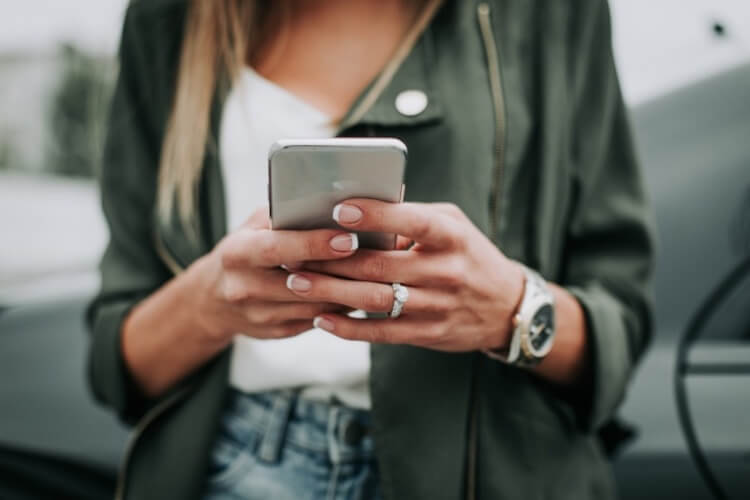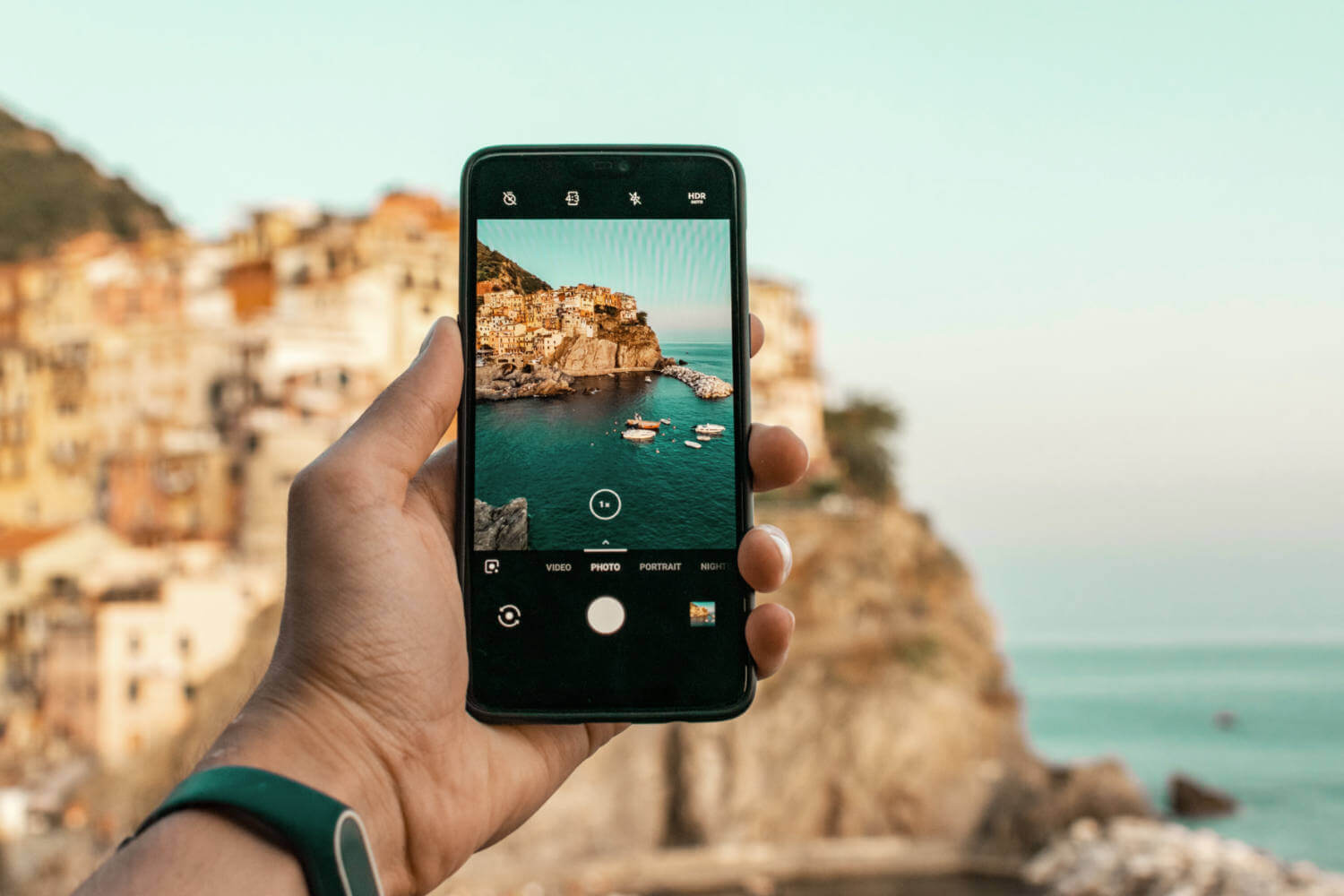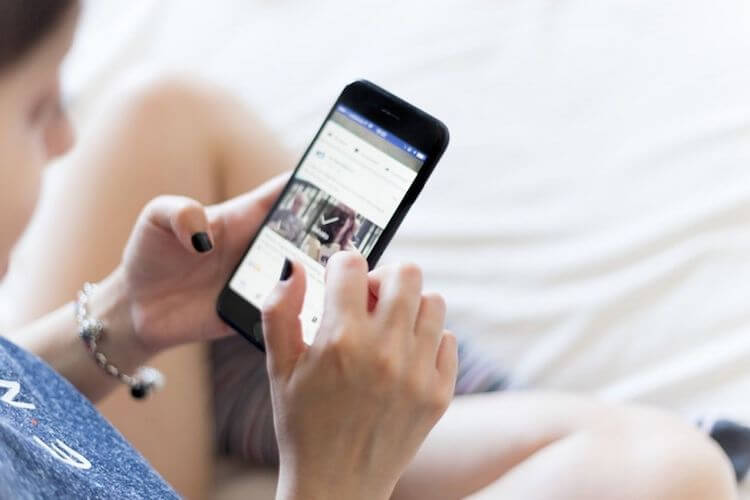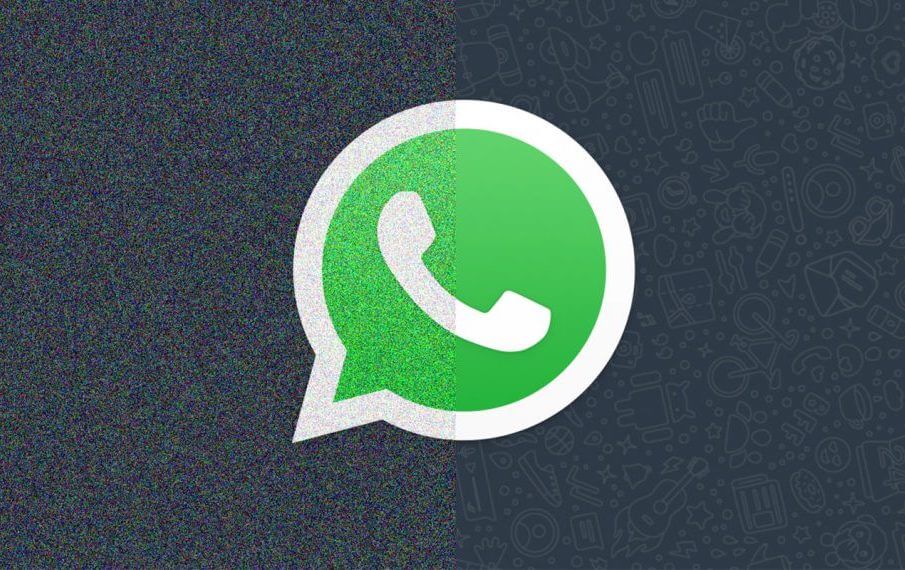Как почистить телефон на Андроид от мусора: вручную и с помощью программ
Со временем в памяти смартфона скапливаются ненужные файлы. Они не только занимают свободное место, но и негативно влияют на скорость работы устройства.
К «мусорным» файлам принято относить кэш и другие ненужные данные (в том числе временные). Например, те, которые остались после переустановки или удаления приложений и не используются системой. Далее мы расскажем, как почистить смартфон от «мусора» и освободить память вручную или при помощи специальных приложений.
Как удалить данные кэша вручную
Кэш — это промежуточный буфер во внутренней памяти устройства в котором хранятся временные файлы (в том числе мультимедиа) и данные. Чаще всего они загружаются при первом запуске приложения или по специальному запросу пользователя (например, кэширование онлайн музыки, видеозаписей).
С помощью данных кэша устройство быстрее получает доступ к необходимой информации, тем самым ускоряя работу некоторых приложений или загрузку страниц в интернет-браузере. Со временем в промежуточном буфере скапливается слишком много уже ненужных файлов. Выполните следующие действия, чтобы очистить кэш на планшете или смартфоне:
Шаг 1. Откройте меню «Настройки» и выберите пункт «Хранилище» или «Память» (название может отличаться в зависимости от версии Android), который расположен в разделе «Устройство».
Шаг 2. Появится страница с подробной статистикой свободной и занятой памяти. Нажмите на строчку «Внутренний общий накопитель».
Шаг 3. Пролистайте страницу вниз и нажмите на пункт «Данные кеша», чтобы удалить данные всех кешированных приложений. Подтвердите действие нажав кнопку «Ок».
После этого с устройства будут удалены все временные данные приложений, в том числе кэшированные музыка, видео и фотографии. Другие файлы, необходимые для более быстрой работы программ будут загружены повторно, поэтому вы можете не опасаться, что удалите что-то важное.
Приложения для чистки смартфона
Помимо содержимого кэша во внутренней памяти устройства хранятся и другие «мусорные» данные. Например, системные файлы уже удаленных приложений или старые сохранения из игр. К сожалению, почистить андроид от мусора вручную не получится (только просматривая каждую папку индивидуально), поэтому лучше всего пользоваться специальными приложениями.
Clean Master
Средняя оценка в Play Маркет: 4,7
Clean Master — это бесплатное приложение со встроенным антивирусом для оптимизации мобильных устройств на базе Android. Подходит для удаления кэша и «мусорных» файлов. Дополнительный встроенный функционал:
Приложение распространяется бесплатно и отлично совмещает в себе функции для очистки памяти и антивирусной защиты смартфона.
CCleaner
Средняя оценка в Play Маркет: 4,5
CCleaner — это мультиплатформенная программа для удаления ненужных файлов и мониторинга системы. Позволяет оптимизировать работу устройства, очищать кэш, а также избавляться от других временных данных.
Кроме того, приложение подходит для мониторинга основных показателей состояния системы и безопасного интернет-серфинга.
SD Maid
Средняя оценка в Play Маркет: 4,5
SD Maid — это набор инструментов для управления приложениями и файлами. С помощью SD Maid можно удалять «мусор», чистить кэш, управлять установленными системными и сторонними приложениями. Дополнительный функционал:
Программа распространяется на условно-бесплатной основе и подходит для оптимизации устройств на базе Android.
Описанные выше приложения приведены исключительно в качестве примеров. Если по какой-то причине они вам не подходят или просто не нравятся, то в Play Маркет вы без проблем найдете другой софт с аналогичным функционалом.
Как почистить смартфон от мусора
Полностью очистить смартфон или планшет от мусора можно только при помощи специального софта. В данном примере мы будем использовать бесплатное приложение SD Maid.
Как почистить телефон андроид от ненужных файлов. Несколько способов
В этой статье расскажем как почистить телефон, работающий под управлением андроид, от ненужных файлов и зачем это нужно.
Каждый пользователь смартфона замечал, что со временем устройство начинает работать медленнее, при попытке установить приложение, всплывает уведомление о нехватке памяти или же в самый неподходящий момент вы обнаруживаете, что не можете сохранить важное фото или документ. Если на этом этапе не предпринять никаких мер, то смартфон начнет подвисать и раздражать владельца.
Конечно, со временем любой девайс устаревает, его аппаратная начинка не справляется с функционалом новых приложений и еле «тянет» старые. В этом случае самое время наведаться в магазин и заменить устройство на новое.
Но, если смартфон вы купили не так и давно, а он уже подвисает и работает медленно, то попробуйте удалить ненужные файлы и очистить память. Это поможет наладить работу и ускорить работу смартфона.
От каких файлов стоит почистить телефон?
Если вы решили очистить устройство от мусора, то не стоит бросаться удалять все файлы с непонятными названиями, найденные в проводнике, а особенно в разделе System…
У ненужным файлам относятся кэш и файлы, созданные приложениями, которых на устройстве уже нет. Также рекомендуем своевременно удалять ненужные фото, видео, документы, и стараться не устанавливать горы ненужного софта.
Кэш – это временные файлы, которые создаются приложениями и позволяют им работать быстрее.
Как почистить телефон с помощью сторонних приложений
На сегодняшний день в Play Маркет можно найти множество специализированных приложений, позволяющих своевременно удалять ненужные файлы, к примеру
CCleaner. Такие приложения просты в использовании и предлагают достаточно широкую функциональность.
Про лучшие приложения для чистки Андроид можно узнать здесь.
Как очистить телефон от ненужных файлов без использования специального софта
Почистить смартфон от ненужных файлов можно и без использования специальных приложений. Здесь приведем общие рекомендации, как ускорить устройство и избежать накопления «мусора».
Перезагрузите смартфон.
Это самый простой и действенный способ ускорить устройство и обеспечить нормальную его работу.
В случае возникновения любых программных проблем с устройством (зависание, некорректная работа функций приложений, внезапное ускорение разряда аккумулятора и любые другие) в первую очередь нужно перезагрузить девайс.
Удалите ненужные приложения и очистите кэш.
Просмотрите список установленных приложений и избавьтесь от тех, которыми не пользуетесь. Также приложения могут накапливать данные, которые можно периодически удалять.
Перейдите в Настройки → Приложения → Все приложения. Здесь выберите приложения, которые занимают больше места и очистите данные, нажав на кнопку «Очистить» внизу. Система предложит очистить кэш приложения или данные.
Удалите ненужные файлы и документы.
Пересмотрите сохраненные в памяти смартфона фотографии, видео, музыку и документы, возможно, здесь есть ненужные файлы, которые можно удалить.
Перенесите приложения на карту памяти.
Если ваш смартфон поддерживает такую функцию, то некоторые приложения можно перенести на карту памяти, освободив тем самым место во внутренней памяти. Рекомендуем самые важные приложения оставить во встроенной памяти, а второстепенные можно отправить на SD-карту: Настройки→ Приложения → Переместить.
Вовремя обновляйте приложения.
Эта рекомендация не относится к старым устройствам со слабыми аппаратными характеристиками – такие девайсы могут начать работать еще медленнее. Но для остальных устройств важно вовремя обновлять приложения.
Отключите анимации и следите за использованием виджетов.
Анимации и эффекты могут значительно нагружать процессор смартфона и приводить к замедлению работы устройства. То же относится и к виджетам. В случае с последними рекомендуем оставить самые нужные, удалив второстепенные (нажмите и удерживайте виджет, а затем удалите, перетащив на крестик или нажав на «-» ).
Чтобы отключить анимации, перейдите в настройки, выберите раздел «О телефоне» и найдите «Сведения о ПО». Нажимайте на строку «Номер сборки» до тех пор, пока не увидите сообщение о том, что вы стали разработчиком. После этого в настройках появится новый раздел «Для разработчиков», перейдя в который нужно найти раздел «Отрисовка». Здесь выберите пункты «Анимация окон» и «Анимация переходов», поочередно нажмите и установите «Без анимации».
Сбросьте телефон до заводских настроек.
Этим методом рекомендуем пользоваться только в крайнем случае.Сброс до заводских настроек или Hard Reset необходим в случае возникновения программных проблем, которые не устраняются другими методами, а также для удаления всей информации, например, перед продажей смартфона. Необходимо понимать, что Hard Reset является крайним способом решения проблемы, так как при сбросе настроек с устройства удаляется вся информация, включая установленные приложения, сообщения и контакты. Также, можно удалить данные из внутренней памяти смартфона и с SD-карты, если таковая используется (для этого нужно отметить соответствующие пункты).
Операция сброса настроек необратима. Удаленные данные, если вы заранее не сохранили их резервную копию, восстановить будет невозможно!
Подробно, как сбросить смартфон до заводских настроек и для чего это нужно читайте здесь.
Как правильно чистить телефон, чтобы продлить его срок службы
Покупая новый смартфон, мы все думаем, что будем пользоваться им долго и счастливо, но на деле это оказывается не так. Появление царапин, грязь на корпусе, подвисания системы и забитая память приводят к тому, что мы не получаем того, чего хотели. В итоге, уже через некоторе время после покупки настроение портится, смартфон уже не доставляет такой радости, а потраченные деньги уже не вернуть. Вот только избежать этого можно и нет ничего сложного в том, чтобы надолго сохранить работоспособность телефона и его изначальные характеристики. Речь идет не только о его ”внутреннем мире”, но и о внешнем виде и дело не только в чехлах и защитных пленках. Все намного проще, главное — задуматься об этом и делать это регулярно.
Смартфон, который используется каждый день, не только пачкается снаружи, но и засоряется изнутри.
Как почистить память телефона
Начнем с банального! Память телефона — первое, что мешает смартфону считаться новым. Помню, как в свое время я покупал смартфоны, память которых у меня заканчивалась примерно через 2-3 года, когда приходило время их менять. Тогда я шутил, что покупаю новый потому, что в старом закончилась память. Как оказалось потом, шуткой это было только для меня, ведь многие действительно считают это первым сигналом к тому, что пора менять смартфон на новый.
А ведь забитая память телефона часто может приводить не только к появлению сообщений о невозможности сделать очередное фото, но и к тому, что смартфон начнет тормозить, а иногда даже работать некорректно. Проявления могут быть разными — от почти незаметных до реальных зависаний — но они есть практически всегда. И именно забитая память часто является причиной того, что смартфон перестал работать так, как хотелось бы, и так, как ему положено изначально.
В смартфоне всегда много хороших, но много и абсолютно бесполезных фотографий.
Удаление фотографий из телефона
Память действительно ограничена, но ее можно и нужно чистить. В моем телефоне сейчас, даже если убрать то, что я сохраняю туда для работы, примерно 30-40% фотографий и видео можно смело удалить. Это всякие видео-инструкции, записанные на всякий случай, фотографии, которые хотел кому-то показать, временные сохранения каких-то объявлений и тому подобного. Продолжать можно долго, но надо просто время от времени перелистывать ленту в разделе ”Галлерея” и ставить под сомнение нужность каждого фото и видео.
Качество видео
Я привык снимать видео в FullHD с частотой 60 кадров в секунду и считаю этот формат оптимальным. Такие видео занимают в два раза больше места, чем те, частота кадров которых всего 30 fps. Вывод: если вы не снимаете видео, чтобы его монтировать, или в нем нет особой динамики, выбирайте меньшую частоту кадров. А если это то, что вы скорее всего удалите, то и вовсе выбирайте меньше разрешение — например, 720p. Так, даже если вы забудете удалить видео, оно не будет так сильно расходовать драгоценную память.
Сделать это можно в настройках приложения камеры. Когда оно запущено, нажмите на значок шестеренки, далее найдите соответствующий пункт на Android или выберите в правом верхнем углу значение съемки, если у вас iPhone (в старых версиях прошивки это надо делать через настройки телефона в разделе ”Камера”).
Фотографии и видео занимают больше всего памяти и их надо периодически чистить.
Хранение фотографий в облаке
Чтобы не забивать память смартфона фотографиями, нужно настроить их копирование в облачные хранилища. Например, Google Фото, которое до июня останется бесплатным, или в Яндекс Диск и другие, которые и дальше не будут брать деньги за использование. Подробно об этом мы говорили в отдельной статье, где рассматривали преимущества и недостатки тех или иных хранилищ.
С ними можно и вовсе забыть о том, что такое проблема сохранение фотографий. Они будут чуть-чуть сжиматься, но вы это вряд ли заметите. Зато все они будут храниться бесплатно, а доступ к ним будет всегда и везде. Даже если смартфон сломается или потеряется, то архивная копия фотографий у вас останется навсегда.
Удаление фотографий из мессенджеров
Еще одна важная деталь, которая не позволяет памяти смартфона не переполняться по пустякам, это отключение автоматического сохранение фотографий из мессенджеров. В нашем Telegram-чате часто задают этот вопрос, но именно такое сохранение становится настоящей проблемой, если вам присылают много картинок и видео.
Мессенджеры часто любят забивать память устройства. Надо с этим бороться.
WhatsApp, Telegram и другие в некоторых версиях часто устанавливаются с автоматической функцией сохранение фотографий в галлерею. Чтобы отключить этот ”бонус”, надо зайти в настройки мессенджера и в пункте ”Чаты” или ”Данные” отключить автоматические сохранение на устройство. Иногда данный пункт бывает в разных местах настроек, но он есть всегда, несмотря на свою бесполезность и даже вредность. Отключив его, вы не только сохраните свободное место в памяти, но и избавитесь от гор ненужного хлама в галлерее. То, что вам действительно нужно, можно сохранить вручную, а остальное пусть так и останется в пределах мессенджера.
Как почистить корпус телефон
Как защитить экран телефона от царапин
Конечно, самым простым решением для защиты экрана смартфона от царапин будет использование защитных стекол и пленок. В том числе и новомодных гидрогелевых пленок. Вот только такой способ тоже не идеален, так как часто портит покрытие экрана. В итоге, если вы захотите снять ее, экран может стать немного мутным. И даже нанесение новой пленки не даст улучшения картинки, так как налет на олеофобном покрытии или его разрушение все равно добавят мутности и испортят картинку.
Такая царапина вряд ли появится от протирки, но более мелкие вполне возможны.
Назовем это естественным износом и выбором между защитой и долговечностью. В конце концов, в некоторых случаях это действительно единственный способ защиты. Но что экран, что пленку надо периодически чистить, и тут надо понимать, что ты делаешь, чтобы все не испортить.
Как чистить экран смартфона
Самое главное загрязнение экрана смартфона — отпечатки пальцев. Многие справляются с ними подручными средствами — протирают полотенцем, салфеткой или об одежду. Так вы только размазываете жир по поверхности. Естественно, и речи не идет ни о защите от бактерий, ни о реальном удалении загрязнений.
Многие пользуются спиртом, но он агрессивен и может повредить покрытие экрана. Чтобы действительно очистить его и не поцарапать при этом, надо пользоваться специальными салфетками для экранов. Вот увидите, как экран засияет как новый. В их составе часто тоже есть спирт, но в небольших концентрациях, и он не способен причинить вред.
Купить такие салфетки можно в любом большом супермаркете в разделе электроники или в компьютерном магазине. Лучше не экономить и купить те, что подороже. Обычно их хватает надолго, но с ними ваш экран будет чистым и на нем не будет лишних царапин, которые появляются при протирании об одежду. Даже на мягкой чистой футболке есть пыль, являющаяся очень абразивной.
Протирать экран лучше специальной салфеткой. Так риск повреждений намного меньше.
Как чистить корпус смартфона
В целом рекомендации те же, что и при обработке экрана. Спирт портит покрытие! На металлическом корпусе он может оставить следы, на пластиковом повредить краску, а на стеклянном — олеофобное покрытие. Тут лучше протирать его смоченным теплой водой (но не мокрым) ватным диском. Главное, чтобы с него не стекала вода и быть осторожными с зоной вокруг разъемов и динамиков. Диск должен быть именно влажным, а не мокрым. Для стеклянного корпуса можно пользоваться теми же салфетками, что и для экрана — это очень удобно.
Если ваш смартфон защищен от воды, не стоит думать, что его можно мыть под струей воды. Корпус от этого станет чище, но вы можете столкнуться с другими проблемами. В этой статье я рассказывал, с какими именно.
Если неправильно чистить телефон, то может дойти до этого.
Как чистить разъемы, динамики и микрофоны телефона
В отношении разъемов мнения разделяются. Одни говорят, что регулярная протирка спиртом — это одна сплошная польза, а другие говорят, что пока работает — лучше не трогать. Я придерживаюсь второго мнения. Обычно разъемы спрятаны глубоко, губительные отпечатки пальцев им не страшны, а пыль протирается коннектором при подключении.
Остается проблема ворсинок и пыли из карманов, но это решается аккуратной прочисткой зубочисткой. Главное — делать все очень нежно. Но опять же, лучше не лезть туда каждую неделю. Я провожу такую обработку не чаще раза в год. И то, это как правило слишком часто.
Примерно так может забиться разъем, если его долго не чистить.
Динамики телефона можно периодически прочищать сухой ватной палочкой, но усердствовать тут тоже не стоит. Если вас стало плохо слышно во время разговора или, наоборот, вы ничего не слышите, то лучше обратиться в сервис, так как если сделать что-то не так, то грязь на решетке динамика может побиться еще глубже и станет только хуже. Обычно реальная чистка бывает нужна только через несколько лет использования телефона. Хотя, все зависит от условий использования. Лично я ни разу не делал эту процедуру, а самое долгое использование смартфона в качестве основного у меня длилось в свое время примерно в течение 5 лет.
Как вы поняли из материалов статьи, следить за телефоном надо, но главное — не превращать это в культ и не делать это бездумно. Тогда и смартфон сохраните, и свой образ жизни менять не придется.
Новости, статьи и анонсы публикаций
Свободное общение и обсуждение материалов
Что такое безопасность, знают все. Но в последние несколько лет особенно остро стоит вопрос цифровой безопасности. Многие привыкли, что если мы добавляем к чему-то слово ”цифровая”, это не говорит вообще ни о чем. Мол, это что-то не существующее и как к этому можно относиться серьезно? На самом деле именно цифровая безопасность сейчас важна едва ли не больше ”не цифровой”. Это связано с имуществом, здоровьем, благополучием и многими другими вещами, которые мы стараемся уберечь от посторонних. Сейчас есть серьезный риск буквально для всех, поэтому я рекомендую вам отнестись к этому максимально серьезно. Об этом уже говорили, но сейчас ситуация стала еще более страшной.
Так уж получилось, что смартфон стал нашим неотъемлемым спутником. При этом он достаточно компактный для того, чтобы его потерять. Учитывая стоимость современных средств связи, это всегда неприятно. Но даже если вы не можете найти свой телефон, это не значит, что пора расстраиваться и готовиться к покупке нового. На самом деле проблема решается довольно легко и есть как минимум несколько путей для этого. Думаете, что эта статья пригодится тем, кто уже потерял телефон? А вот и нет. Тем, у кого все нормально, она окажется даже более полезной, так как им будет проще принять меры и подготовится к тому, что может случиться с каждым.
Как очистить память на Андроиде
Содержание
Содержание
Одна из распространенных проблем, с которыми сталкиваются владельцы старых или бюджетных смартфонов и планшетов — это нехватка внутренней памяти. Подобное затруднение приводит к необходимости каждый раз выкраивать свободное пространство для новых приложений, а также делает невозможным установку обновлений имеющегося софта, что ведет к дестабилизации системы. Рассмотрим основные способы очистки памяти на Android-устройствах.
Посмотреть статистику загруженности внутренней памяти и SD-карты можно в разделе «Память» («Хранилище», «Накопители») настроек устройства, либо открыв приложение «Проводник», после чего уже переходить к очистке и оптимизации.
Очистка кэша
Большинство установленных на смартфоне или планшете приложений имеют собственную папку, где хранятся временные файлы (кэш), необходимые, как правило, для ускорения загрузки и экономии интернет-трафика. Ничего особо важного, типа данных для авторизации, в кэше обычно не хранится, поэтому можно смело его очищать. Для этого нужно открыть «Настройки» — «Память» — «Данные кэша» и в открывшемся окне нажать «Да». Очистка кэша может занять несколько минут.
Кэш некоторых приложений нельзя очистить таким образом, придется сделать это в персональном режиме. В браузере Google Chrome следует открыть «Настройки» — «Дополнительно» — «Личные данные» — «Очистить историю». Поставить здесь галочку возле «Изображения и другие файлы, сохраненные в кэше», выбрать период, например, «Все время» и нажать «Удалить данные».
Из приложений одним из самых прожорливых до постоянной памяти является Telegram. Если он установлен и имеется много подписок, стоит озаботиться оптимизаций его настроек. Открыть «Настройки» — «Данные и память» — «Использование памяти».
Установить «Хранить медиа» 3 дня. Затем произвести очистку кэша, нажав «Очистить кэш Telegram». В открывшемся окне можно выбрать, что конкретно нужно удалить, таким образом, чтобы не получилось конфликта с экономией трафика.
Перенос приложений на SD-карту
При наличии SD-карты и свободного места на ней, часть приложений можно перенести туда, если прошивка и версия Android это позволяют. Перенос доступен, как правило, для сторонних программ, установленных самим пользователем. Чтобы проверить доступность данной процедуры для конкретного приложения нужно открыть раздел «Приложения» в настройках устройства, выбрать в списке приложений нужное и нажать на него.
Если в открывшемся окне будет присутствовать кнопка «Перенести на: MicroSD» или аналогичная, значит перенос доступен и можно его осуществить нажав сюда. После переноса здесь появится кнопка «Перенести на: Память устройства», с помощью которой можно будет перенести приложение обратно на ПЗУ девайса.
В Android 5 и последних версиях операционной системы данная функция недоступна, однако здесь и в других версиях Android можно воспользоваться опцией выбора SD-карты в качестве основной (внутренней) памяти, после чего новые приложения и их обновления будут полностью или частично устанавливаться туда. Там же будут кэшироваться данные. При этом карта памяти отформатируется, соответственно, ее содержимое будет удалено. Для использования на другом устройстве ее снова придется отформатировать. Карту памяти для этого лучше использовать быструю, UHS-I или выше.
Для смены основной памяти открываем «Настройки» — «Хранилище» («Память», «Носители») — «SD-карта» — «Меню» — «Настройки хранилища».
Далее «Внутренняя память» — «SD-карта: форматировать».
Для того, чтобы перенести данные на отформатированную карту памяти, нажимаем на «SD-карта», далее «Меню» — «Перенести данные» — «Перенести контент».
Для превращения установленной в качестве внутренней памяти SD-карты в прежней формат, с возможностью использования на другом устройстве, вновь заходим в настройки «Хранилища», жмем «SD-карта» — «Меню» — «Портативный носитель» — «Форматировать». Соответственно, все ее содержимое будет ликвидировано.
Перенос файлов в облачное хранилище
Различные файлы (фото, видео, аудио и прочее) можно сохранять в облачных сервисах. Таких, как Google Диск, Яндекс.Диск, Облако Mail.ru, Dropbox. Для сохранения фото удобен сервис Google Фото. У всех этих сервисов имеются специальные приложения. На устройствах под OC Android приложения Google Диск и Google Фото, как правило, уже предустановлены. После установки соответствующий программы, в файловых менеджерах добавляется возможность отправить в облако выделенный файл или несколько сразу — посредством кнопки Отправить/Поделиться.
После отправки в облако файлы можно удалить. В дальнейшем файлы доступны через приложение с любого устройства. Бесплатно сервисы предоставляют от нескольких Гб свободного места. Дополнительное пространство в облаке можно докупить за относительно небольшую плату.
Очистка с помощью сторонних приложений
Очистку памяти можно осуществить также с помощью одного из специальных приложений — например, CCleaner, KeepClean, AVG Cleaner. Перечисленные утилиты бесплатны в базовой версии и достаточно просты в использовании.
В программе CCleaner нужно открыть «Быструю очистку». После анализа хранилища отобразится все, что в принципе можно удалить для освобождения свободного места в ПЗУ. В разделе «Удаление безопасно» представлен в основном кэш приложений, который можно смело зачищать, в разделе «На ваше усмотрение» — различные файлы и данные. Выбираем подлежащее удалению и жмем «Завершить очистку». В платной Pro-версии CCleaner доступна автоматическая очистка по расписанию.